标签:环境 img 纠正 www htm 自己的 翻译 image height
大学学历java,老师教我们用eclipse来编写,刚刚开始的时候是真的被这种东西整自闭了,经过一段时间终于会了所以记录下来以后方便来用
一,eclipse下载
地址:https://www.eclipse.org/downloads/
一般浏览器都有翻译功能
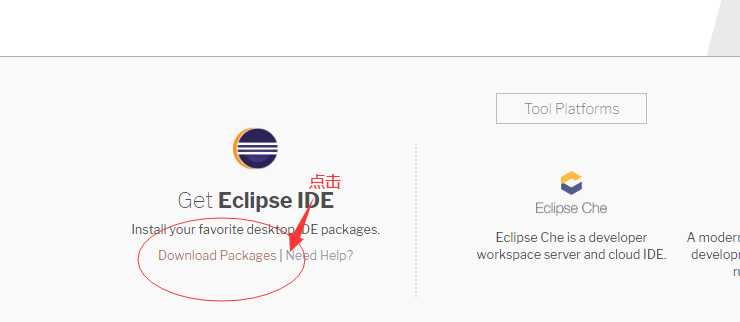
二、有32位和64位的版本根据自己的需求下载,选下载的选下载量最多的下载。
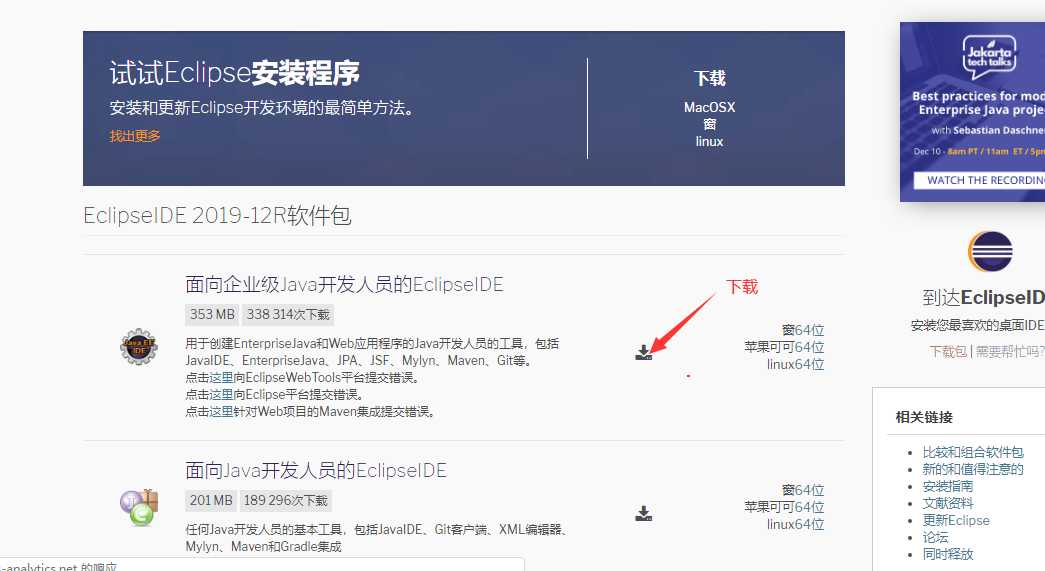
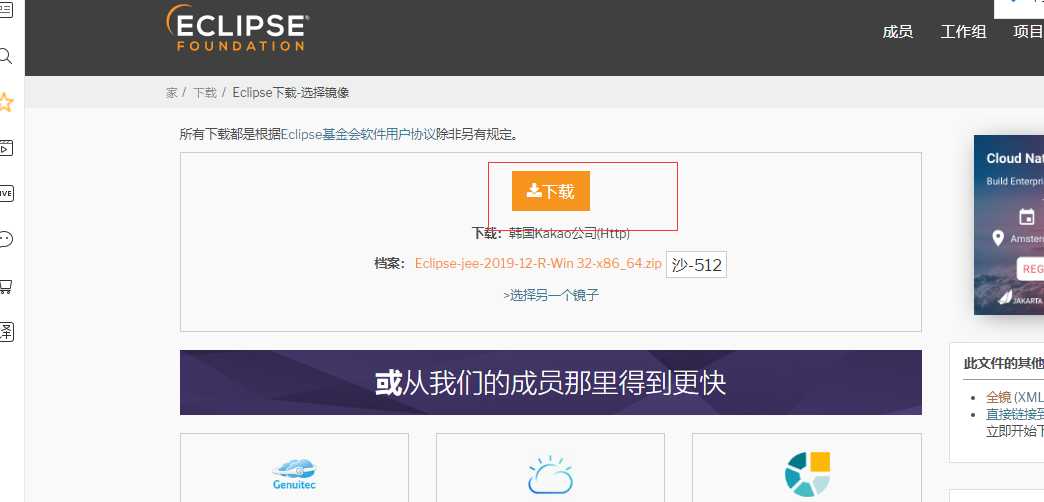
1.下载完成后是压缩包解压 就可以直接使用
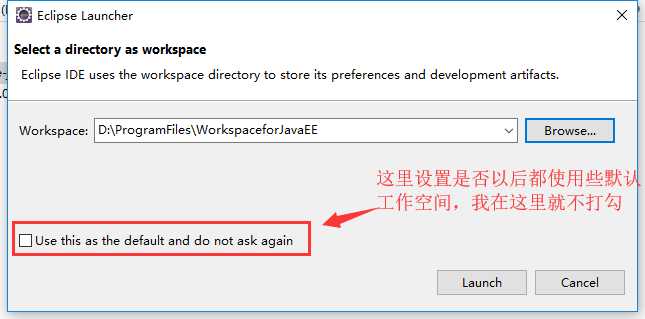
这样子eclipse就下载好了,接下来就要下载JDK了
三、下载JDK
1,、网址:http://www.oracle.com/technetwork/java/javase/archive-139210.html 网上有很多jdk下载网址也可以直接百度jdk
打开网址后:
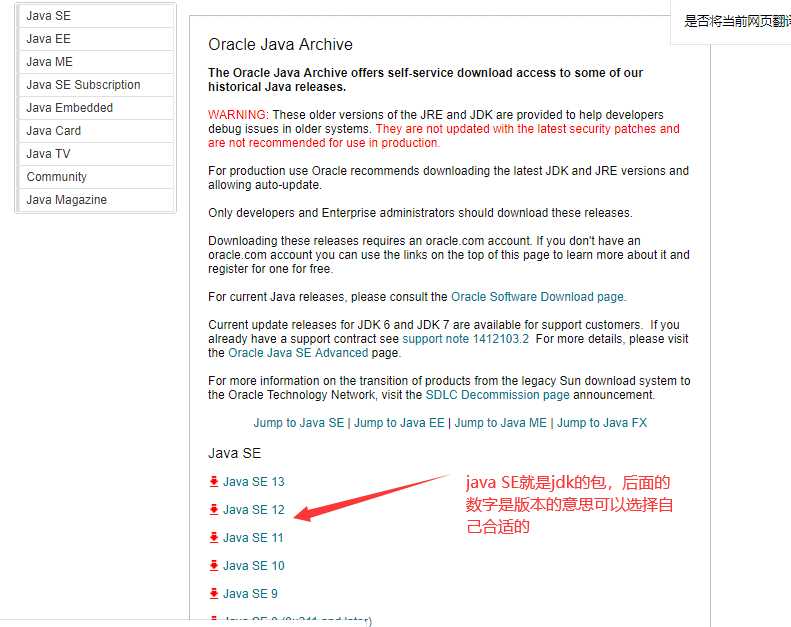
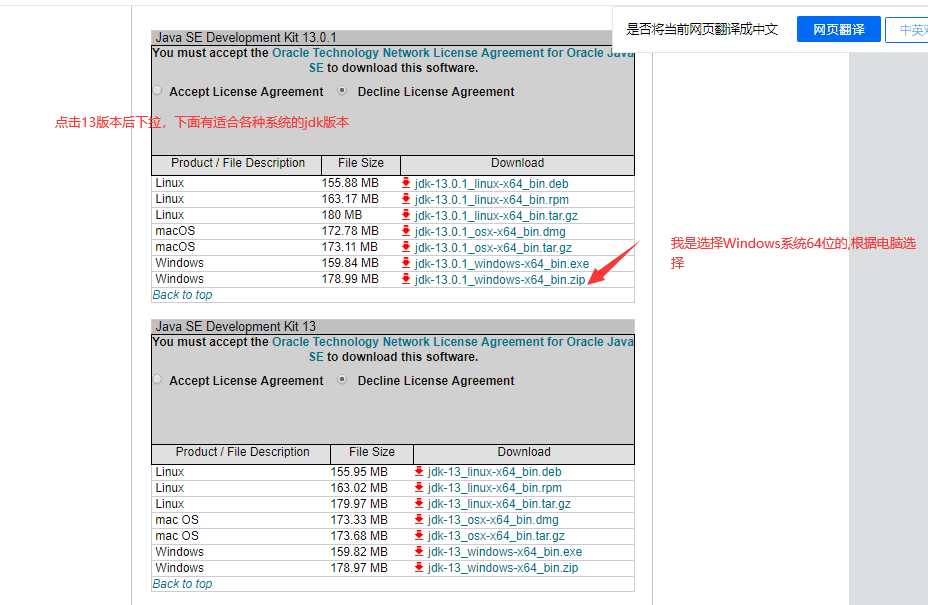
下载完成后安装点下一步即可
四、环境配置 eclipse和jdk安装完成后要配置环境变量
1,右键此电脑打开属性
2,点击高级系统设置
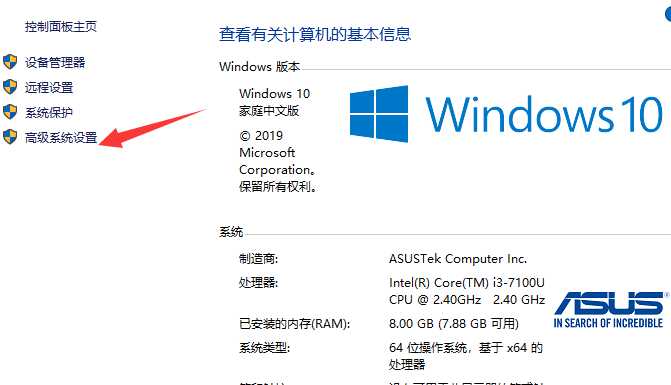
3,点击环境变量
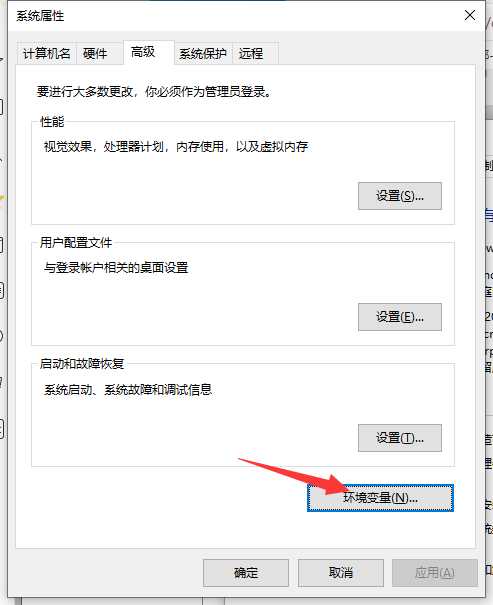
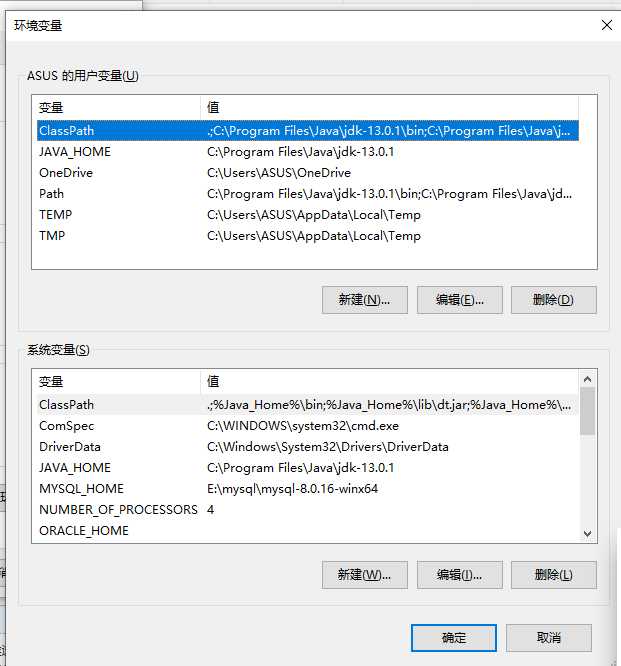
环境变量中有用 ‘’户变量‘’和‘’系统变量‘’ 我们只用配置系统变量
4,
新建 “变量名“ JAVA_HOME
“变量值”:C:\Program Files\Java\jdk1.7.0_07//你安装的jdk的磁盘路径
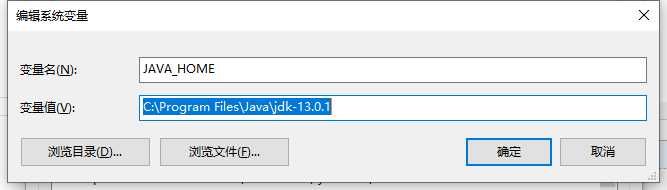
新建 “变量名”:ClassPath
“变量值”:.;%Java_Home%\bin;%Java_Home%\lib\dt.jar;%Java_Home%\lib\tools.jar 前面有一个点和分号复制时要注意
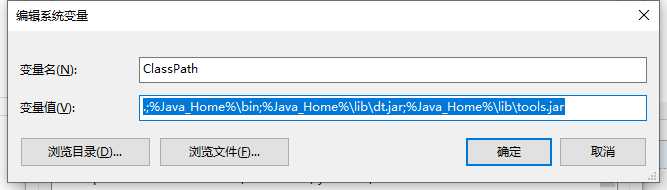
在path变量中加入 %Java_Home%\bin;%Java_Home%\jre\bin;
谨记在原有的变量后加分号连接
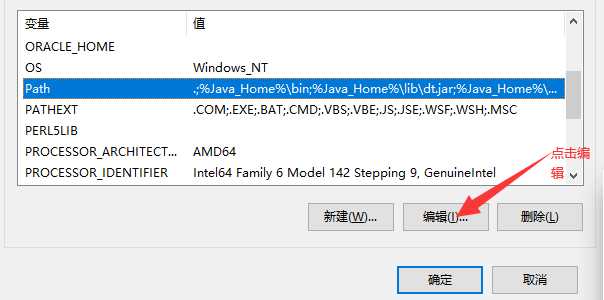
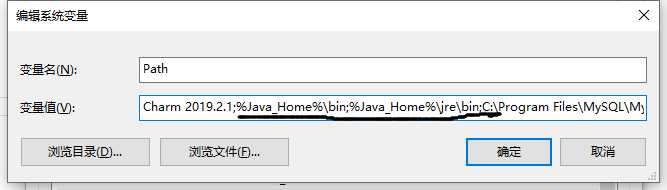
这样就配置好了,注意的是配置完成后要点击确定按钮,每一条都要点。
五、检测是否配置成功
Windows+R输入cmd 调出cmd 输入 java检查
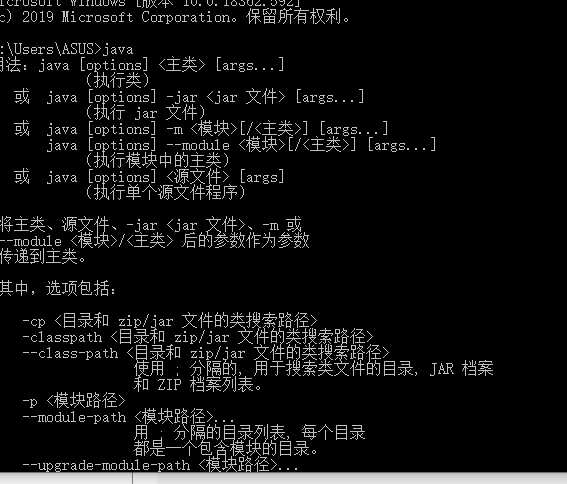
输入javac
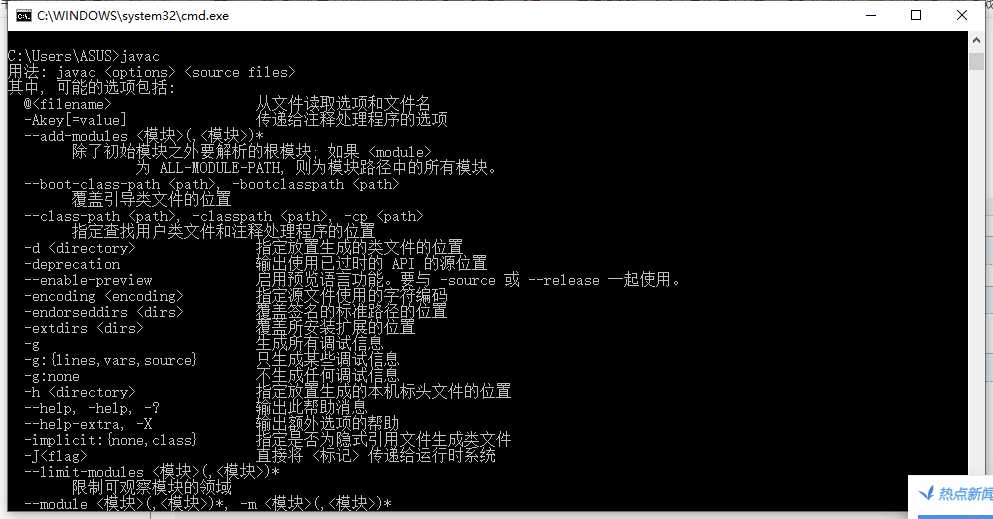
输入 java -version

这样子环境变量就配置好了
有疑问可以联系qq;2979100039
这是本人对安装的见解QAQ 有错误的地方还望纠正,一入编程深似海,唯有不断学习。
标签:环境 img 纠正 www htm 自己的 翻译 image height
原文地址:https://www.cnblogs.com/2979100039-qq-con/p/12287749.html